Loop-Aufnahme
Loop-Aufnahme
Eine Loop-Aufnahme ist eine Variation der “normalen” Aufnahme über ein MIDI-Keyboard. Sie haben mehrere Versuche für eine Passage und können so Variationen derselben ausprobieren.
Um die Loop-Aufnahme zu beginnen, muss der Loop-Modus eingeschaltet sein. Wechseln Sie dazu in den Reiter "Aufnahme" und aktivieren Sie ihn.

Loop-Aufnahme einschalten / ausschalten
1. Setzen Sie ein Häkchen bei der Loop-Modus einschalten-Box. Sehen Sie, wie sich nun weitere Optionen öffnen.
2. Stellen Sie den zu wiederholenden Taktbereich "von" und "bis" ein 001(Takt):01(Zählzeit).
Loop-Aufnahme-Optionen
Es gibt vier Variationen der Loop-Aufnahme. Die Anweisungen unten erklären, wie der Wiedergabe-Optionen-Dialog dafür jeweils konfiguriert werden muss.
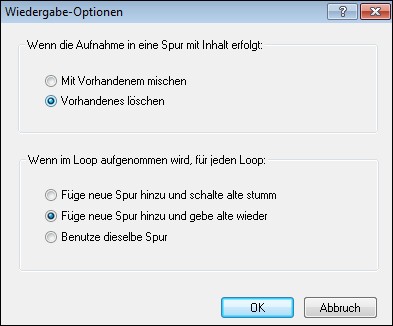
Mit Vorhandenem mischen
Bezeichnet das Aufnehmen auf dieselbe Spur in jedem Durch-gang. Neues Material wird dem vorhandenen zugefügt.
Diese Methode eignet sich zum Beispiel gut für Schlagzeug-Spuren. Sie können im ersten Durchgang die Bass Drum, im zweiten die Snare, im dritten die Hi-Hat usw. aufnehmen ...
Wiedergabe-Optionen Einstellungen
1. Setzen Sie einen Haken in das Kästchen bei Aufnahme in Abschnitt und legen so die Takte fest, in denen die Aufnahme gestartet bzw. beendet werden soll.
2. Setzen Sie den Loop Abschnitt Start und Stop auf dieselben Werte wie den Aufnahme Abschnitt Start und Stop.
3. Setzen Sie Haken bei dem Vorzähl-Takte-Kästchen und bei Für jeden Loop, damit vor jedem Durchgang die Einzähler gespielt werden.
4. Wählen Sie den Mischen mit Bestehendem-Options-Knopf, um bereits aufgenommene Daten zu ergänzen.
5. Wählen Sie die Gleiche Spur benutzen-Option, um immer auf dieselbe Spur aufzunehmen.
Alternative Aufnahme
Nimmt die einzelnen „Takes“ auf unterschiedliche Spuren auf. Jede vorhergehende Aufnahme wird automatisch stumm geschaltet.
Benutzen Sie diese Methode, um einige Versionen einer schwierigen Passage oder unterschiedliche Ideen einzuspielen. Anschließend können Sie über die Loop-Wiedergabe die einzelnen Spuren stumm oder auf solo schalten, um die beste Version auszuwählen.
Wiedergabe-Optionen Einstellungen
1. Setzen Sie einen Haken in das Kästchen von Aufnahme in Abschnitt und legen Sie so die Takte fest, in denen die Auf-nahme gestartet bzw. beendet werden soll.
2. Setzen Sie den Loop-Abschnitt Start und Stop auf dieselben Werte wie den Aufnahme-Abschnitt Start und Stop.
3. Setzen Sie einen Haken bei den Vorzähl-Takte-Kästchen und bei Für jeden Loop, damit vor jedem Durchgang die Einzähler gespielt werden.
4. Wählen Sie den Bestehendes ersetzen-Knopf unterhalb der Option Bei Aufnahmen in eine Spur, die Daten enthält.
5. Wählen Sie die Füge eine neue Spur hinzu und schalte alte stumm-Option bei der Einstellung Bei Loop Aufnahme für jeden neuen Loop.
Mehrere Takes
Wie die alternativen Takes bis auf die Tatsache, dass das bestehende Material auf der Spur durch das neue ersetzt wird.
Diese Methode eignet sich gut für schwierige Passagen. Sobald Sie diese einmal zu Ihrer Zufriedenheit gespielt haben können Sie die Aufnahme stoppen und den „perfekten Take“ behalten.
Wiedergabe-Optionen Einstellen
1. Setzen Sie einen Haken in das Kästchen von Aufnahme in Abschnitt und legen Sie so die Takte fest, in denen die Auf-nahme gestartet bzw. beendet werden soll.
2. Setzen Sie den Loop-Abschnitt Start und Stop auf dieselben Werte wie den Aufnahme-Abschnitt Start und Stop.
3. Setzen Sie einenHaken bei den Vorzähl-Takte-Kästchen und bei Für jeden Loop, damit vor jedem Durchgang die Einzähler gespielt werden.
4. Wählen Sie den Bestehendes ersetzen-Knopf unterhalb der Option Bei Aufnahmen in eine Spur, die Daten enthält.
5. Wählen Sie die Benutze dieselbe Spur-Option bei der Einstellung Bei Loop-Aufnahme für jeden neuen Loop.
Schichtung
Ähnlich der Overdub-Methode mit dem Unterschied, dass jede Aufnahme in eine eigene Spur aufgenommen wird.
Dies ist eher für experimentier-freudige Nutzer zu empfehlen.
Wiedergabe-Optionen Einstellungen
1. Setzen Sie einen Haken in das Kästchen von Aufnahme in Abschnitt und legen Sie so die Takte fest, in denen die Auf-nahme gestartet bzw. beendet werden soll.
2. Setzen Sie den Loop-Abschnitt Start und Stop auf dieselben Werte wie den Aufnahme-Abschnitt Start und Stop.
3. Setzen Sie einen Haken bei dem Vorzähl-Takte-Kästchen und bei Für jeden Loop, damit vor jedem Durchgang die Einzähler gespielt werden.
4. Wählen Sie den Mischen mit bestehenden-Knopf unterhalb der Option Bei Aufnahme in eine Spur, die Daten enthält.
5. Wählen Sie den Füge neue Spur hinzu und spiele alle ab-Knopf unter der Einstellung Bei Loop Aufnahme für jeden neuen Loop.